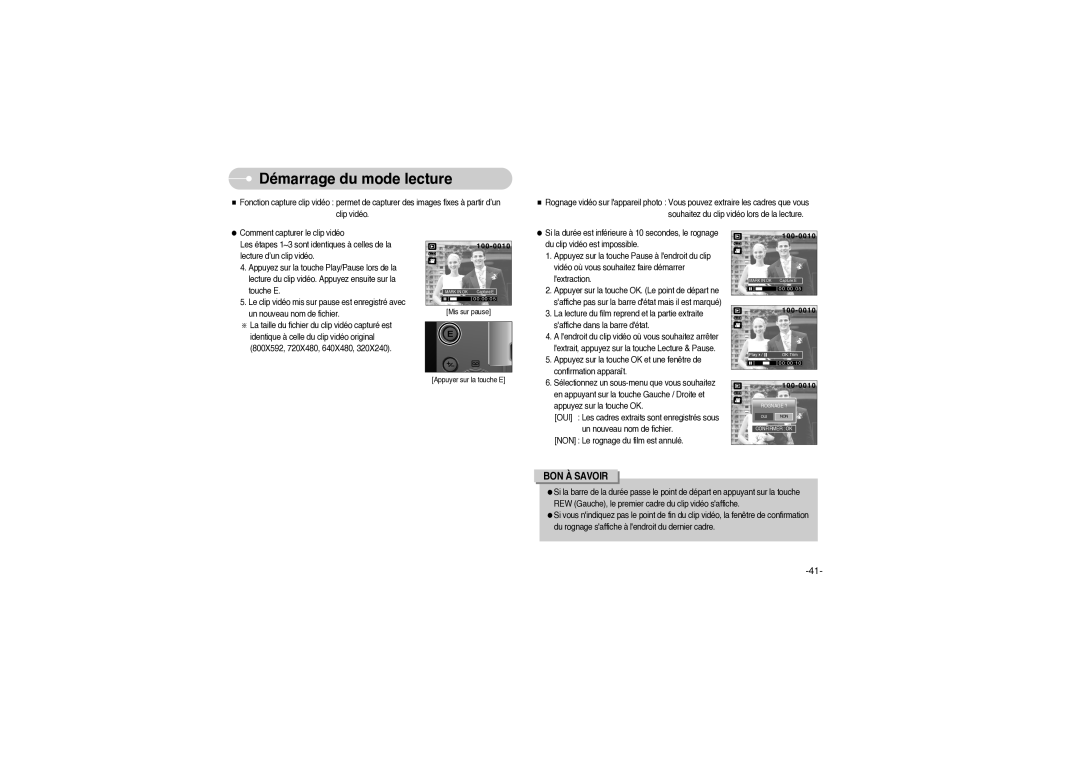Démarrage du mode lecture
Démarrage du mode lecture
■Fonction capture clip vidéo : permet de capturer des images fixes à partir d’un clip vidéo.
■Rognage vidéo sur l'appareil photo : Vous pouvez extraire les cadres que vous souhaitez du clip vidéo lors de la lecture.
●Comment capturer le clip vidéo
Les étapes 1~3 sont identiques à celles de la lecture d’un clip vidéo.
4.Appuyez sur la touche Play/Pause lors de la lecture du clip vidéo. Appuyez ensuite sur la touche E.
5.Le clip vidéo mis sur pause est enregistré avec un nouveau nom de fichier.
※La taille du fichier du clip vidéo capturé est identique à celle du clip vidéo original (800X592, 720X480, 640X480, 320X240).
MARK IN:OK | Capture:E |
![]()
![]() 00:00:05
00:00:05
[Mis sur pause]
● Si la durée est inférieure à 10 secondes, le rognage |
du clip vidéo est impossible. |
1. Appuyez sur la touche Pause à l'endroit du clip |
vidéo où vous souhaitez faire démarrer |
l'extraction. |
2. Appuyer sur la touche OK. (Le point de départ ne |
s'affiche pas sur la barre d'état mais il est marqué) |
3. La lecture du film reprend et la partie extraite |
s'affiche dans la barre d'état. |
4. A l'endroit du clip vidéo où vous souhaitez arrêter |
l'extrait, appuyez sur la touche Lecture & Pause. |
5. Appuyez sur la touche OK et une fenêtre de |
confirmation apparaît. |
MARK IN:OK | Capture:E |
![]()
![]() 00:00:05
00:00:05
Play: / | OK:Trim |
00:00:10
[Appuyer sur la touche E]
6. Sélectionnez un |
en appuyant sur la touche Gauche / Droite et |
appuyez sur la touche OK. |
[OUI] : Les cadres extraits sont enregistrés sous |
un nouveau nom de fichier. |
[NON] : Le rognage du film est annulé. |
ROGNAGE ?
OUI NON
CONFIRMER : OK
BON À SAVOIR
●Si la barre de la durée passe le point de départ en appuyant sur la touche REW (Gauche), le premier cadre du clip vidéo s'affiche.
●Si vous n'indiquez pas le point de fin du clip vidéo, la fenêtre de confirmation du rognage s'affiche à l'endroit du dernier cadre.